Якщо ви шукаєте швидкі, стабільні та надійні маршрутизатори синології підключення до Інтернету - це правильний вибір. Однак, крім усього цього, нам також потрібен безпечний зв’язок, і це те, на що ми маємо звернути увагу. Існує кілька налаштувань безпеки, які ми можемо застосувати до нашої конфігурації маршрутизатора, і для того, щоб досягти, нам потрібно вивчити кроки входу в синологічний маршрутизатор .
Наступна стаття покаже вам, як це зробити належним чином та пройти основні налаштування безпеки маршрутизатора, які зробить вашу бездротову домашню мережу безпечною від несанкціонованого доступу.
Отже, давайте почнемо!

Що тобі потрібно:
- Синологія бездротового маршрутизатора
- Доступ до мережі через Wi -Fi або кабель Ethernet
- Пристрій, як комп'ютер, смартфон або планшет
- Деталі логіну входу в синологічний маршрутизатор
Які деталі входу в синологічний маршрутизатор?
Для того, щоб отримати доступ до панелі панелі адміністратора Synology Router, вам знадобляться облікові дані входу за замовчуванням або у випадку, якщо вони будуть змінені, перш ніж вам знадобляться нові, власні.
- IP -адреса за замовчуванням: 192.168.1.1 або використовуйте локальний маршрутизатор веб -адрес.synology.com
- Ім'я користувача за замовчуванням: адміністратор
- Пароль за замовчуванням: Залиште це поле порожнім
Пояснено вхід в синологічний маршрутизатор
Якщо ви все підготували, наступні кілька кроків будуть досить просто.
Крок 1 - Підключіться до мережі
Розблокуйте свій пристрій та підключіть його до мережі . Якщо ви використовуєте провідне з'єднання, яке рекомендується, вам потрібно безпосередньо підключити маршрутизатор та пристрій за допомогою кабелю Ethernet. З іншого боку, якщо ваш пристрій може підключитися лише через WiFi, ви можете підключитися бездротовим шляхом за допомогою імені Wi -Fi за замовчуванням, якщо ви вже не змінили їх. Якщо у вас є, скористайтеся власними. Цей крок є важливим, оскільки якщо ваш пристрій не підключений до локальної мережі, ви не зможете увійти на інформаційну панель адміністратора маршрутизатора .
Крок 2 - Запустіть веб -браузер, який ви зазвичай використовуєте
Зазвичай ми використовуємо веб -браузер для доступу до інформаційної панелі адміністратора маршрутизатора. Ви можете використовувати будь -який із популярних браузерів сьогодні Chrome, Edge, Firefox, Opera - просто переконайтеся, що він актуальний.
Крок 3 - Введіть IP -маршрутизатор Synology Router в барі URL -адреси
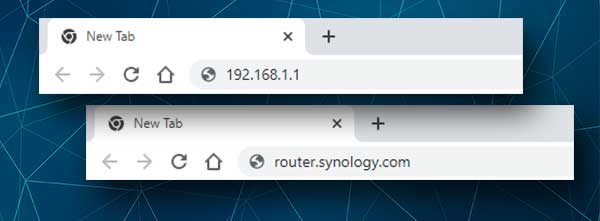
IP -адреса маршрутизатора Synology за замовчуванням - 192.168.1.1 . Введіть цей IP в панелі URL -адреси браузерів і натисніть клавішу Enter або натисніть на екран, залежно від пристрою, який ви використовуєте в даний момент.
Якщо сторінка входу не відображається або ви отримаєте повідомлення про помилку, спробуйте ввести локальний маршрутизатор веб -адрес.synology.com замість IP -адреси.
Ви також можете перевірити IP -маршрутизатор за замовчуванням , як описано в цій статті.
Крок 4 - Введіть ім’я користувача та пароль Synology
Коли його попросять ввести ім’я користувача та пароль, скористайтеся за замовчуванням, якщо ви не змінили їх.
Ім'я користувача за замовчуванням - це адміністратор , і ви повинні залишити поле пароля порожнім .
Якщо ці деталі були змінені раніше, увійдіть із спеціальними.
Крок 5 - Ви можете змінити параметри маршрутизатора Synology
На наступному кроці ви повинні побачити менеджера маршрутизаторів Synology (SRM) . Це практично міні -операційна система, яка живляє маршрутизатором Synology і дозволяє змінювати різні налаштування маршрутизатора, починаючи з управління та забезпечення мережі Wi -Fi, створюючи окрему гостьову мережу, налаштування батьківського управління , подальше вдосконалення безпеки мережі, оновлення промислового програмного забезпечення маршрутизатора і так далі.
Керуйте своєю мережею Wi -Fi за допомогою менеджера маршрутизаторів Synology (SRM)
Ім'я мережі WiFi, як правило, налаштовані під час початкового процесу налаштування. Деякі люди навіть вирішують тримати входи Wi -Fi за замовчуванням лише тому, що вони завжди мають їх надрукувати на наклейці на маршрутизаторі. Однак ми повинні сказати, що це ризик безпеки, і ці деталі Wi -Fi повинні бути змінені на щось інше.
Основна причина цього полягає в тому, що назва Wi -Fi за замовчуванням розкриває маршрутну маршрутизатор, яку ви використовуєте, що полегшує комусь деталі входу за замовчуванням. Отже, зміна імені та пароля Wi -Fi за замовчуванням - це те, що вам потрібно зробити спочатку, або якщо ви це вже зробили, але хочете знову змінити ці деталі Wi -Fi , як це зробити.
Змініть ім'я та пароль WiFi на маршрутизаторі Synology
Після входу в менеджер маршрутизаторів Synology ви побачите кілька різних піктограм праворуч.
Зараз нам потрібне-Зелена значок Wi-Fi Connect .
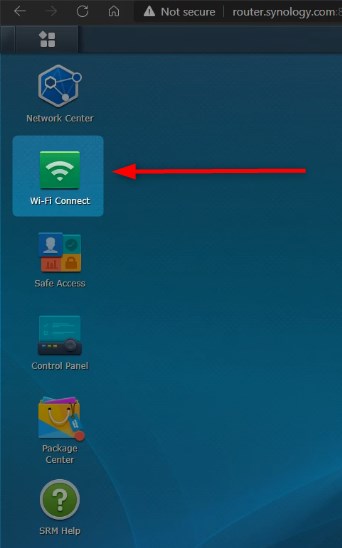
Клацніть на цю значок і в нове вікно Клацніть на бездротове в меню зліва. Ви побачите бездротові налаштування маршрутизатора.
Зверніть увагу на поля з назвою імені (SSID) та пароль .
Це поля, де ми повинні ввести нове ім'я бездротової мережі та новий бездротовий пароль .
Після зміни їх слід натиснути кнопку Застосувати , щоб підтвердити та зберегти свої зміни.

Примітка. Якщо ви використали з'єднання Wi -Fi для доступу до налаштувань маршрутизатора Synology, ви, швидше за все, зараз будете відключені від мережі. Просто підключіться до нового імені Wi -Fi та використовуйте новий бездротовий пароль . Після підключення переконайтеся, що зробіть це на всіх інших ваших бездротових пристроях, які були підключені раніше.
Кінцеві слова
Є багато речей, які ви можете зробити за допомогою менеджера маршрутизаторів Synology (SRM). Тепер, коли ви знаєте, як увійти до свого маршрутизатора Synology, ви можете легко внести всі необхідні зміни. Але, як завжди, ми рекомендуємо створити резервну копію поточних налаштувань маршрутизатора, на всякий випадок, якщо щось піде не так. Але якщо ви не робите резервну копію, скидання маршрутизатора на заводські налаштування за замовчуванням може бути вашим способом виправити речі та налаштувати свою мережу з самого початку.
